Samsung SM-A700F User Manual
Browse online or download User Manual for Smartphones Samsung SM-A700F. Samsung SM-A700F Bruksanvisning (Lollipop)
- Page / 141
- Table of contents
- BOOKMARKS


- Brukerhåndbok 1
- Innholdsfortegnelse 2
- Les dette først 5
- Instruksjonsikoner 6
- Enhetsoppsett 8
- Komme i gang 10
- Ta ut SIM- eller USIM-kortet 14
- Aktivere SIM- eller USIM-kort 15
- Veksle mellom kort 15
- Lade batteriet 16
- Redusere batteriforbruket 17
- Bruke et minnekort 18
- Ta ut minnekortet 20
- Formatere minnekortet 20
- Slå enheten på og av 21
- Låse og låse opp skjermen 21
- Grunnleggende 22
- Trykke på og holde 23
- Dobbelttrykke 23
- Spre og klype 24
- Oppsett for startskjermbildet 25
- Flipboard Briefing 26
- Appskjermbildet 27
- Statusikoner 28
- Bruke varselspanelet 29
- Bruke hurtigvalgpanelet 31
- Åpne apper 32
- Play Butikk 33
- Administrere apper 33
- Angi tekst 34
- Kopiere og lime inn 36
- Ta et bilde av skjermen 37
- Mine filer 37
- Strømsparingsfunksjon 38
- Vise hjelpeinformasjon 39
- Nettverkstilkobling 40
- Bruke Internettdeling via USB 42
- Bevegelser og bruksfunksjoner 43
- Legge håndflaten på skjermen 44
- Snu enheten rundt 44
- Justere vindusstørrelsen 48
- Bruke Flervindu-alternativer 48
- Sprettopp-Flervindu 49
- Flytte sprettoppvinduer 50
- Énhåndsstyring 52
- Énhåndsinndata 53
- Sidetastpanel 53
- Tilpasning 54
- Administrere appskjermbildet 55
- Angi bakgrunn og ringetoner 56
- Endre skjermlåsmetoden 57
- Enkel modus 59
- Bruke sikkerhetskopikontoer 60
- Bruke Samsung Smart Switch 60
- Konfigurere kontoer 61
- Motta anrop 64
- Alternativer under samtaler 65
- Kontakter 66
- Søke etter kontakter 67
- Meldinger og e-post 68
- Vise innkommende meldinger 69
- Konfigurere e-postkontoer 70
- Sende e-post 70
- Lese e-post 71
- Grunnleggende fotografering 72
- Bildemodi 74
- Bakkamera-selfie 75
- Panorama 75
- Animert GIF 76
- Administrere bildemodi 76
- Laste ned bildemodi 76
- Kamerainnstillinger 77
- Vise innhold på enheten 79
- Hjelp-melding 82
- Nyttige apper og funksjoner 83
- Om S Voice 85
- Angi språk 85
- Bruke S Voice 85
- Internett 86
- Spille av musikk 87
- Spille av videoer 89
- Angi alarmer 91
- Stoppe alarmer 91
- Slette alarmer 91
- Verdensklokke 92
- Stoppeklokke 92
- Nedtelling 92
- Kalkulator 93
- Lydopptaker 94
- Spille av talenotater 95
- Flipboard 96
- Søke etter radiostasjoner 97
- Google-apper 98
- Koble til andre enheter 100
- Sende og motta data 101
- Wi-Fi Direct 102
- Avslutte enhetstilkoblingen 103
- NFC (NFC-aktiverte modeller) 104
- Overføre data 105
- Rask tilkobling 107
- Screen Mirroring 108
- Vise innhold på en TV 109
- Mobilutskrift 110
- Enhets- og databehandling 111
- Koble til som en medieenhet 112
- Koble til med Samsung Kies 112
- Bruke en Google-konto 113
- Bruke en Samsung-konto 113
- Innstillinger 114
- Bluetooth 115
- Internettdeling 116
- Flymodus 116
- Databruk 116
- Posisjon 117
- Enheter i nærheten 118
- Utskrift 118
- Flere nettverk 119
- Lyd og varsler 119
- Skjerm og bakgrunn 120
- Låseskjerm 121
- Flervindu 122
- Varselspanel 122
- Bevegelser og gester 122
- Personalisering 123
- Tilgjengelighet 124
- Privatmodus 125
- Språk og inndata 126
- Google taleinntasting 127
- Tekst-til-tale-alt 127
- Varselslesing 127
- Markørhastighet 127
- Dato og tid 128
- Sikkerhetsassistanse 128
- Tilbehør 129
- Strømsparing 129
- Sikkerhet 130
- Om enheten 131
- Appstyring 132
- Standardapper 132
- Appinnstillinger 132
- Feilsøking 133
- Anrop kobles ikke til 134
- Enheten er varm ved berøring 136
- Opphavsrett 141
- Varemerker 141
Summary of Contents
www.samsung.comBrukerhåndbokNorwegian. 07/2015. Rev.1.0SM-A700FSM-A700FDSM-A700H
Komme i gang10Bruke SIM- eller USIM-kortet og batterietSette inn SIM- eller USIM-kortetSett inn SIM- eller USIM-kortet som tilbys av tjenesteleverandø
100Koble til andre enheterBluetoothOm BluetoothBluetooth oppretter en direkte trådløs kobling mellom to enheter over korte avstander. Bruk Bluetooth f
Koble til andre enheter1012 Velg en enhet som du vil koble enheten din sammen med.Hvis enheten din har vært koblet sammen med den andre enheten tidlig
Koble til andre enheter102Oppheve sammenkobling av Bluetooth-enheter1 På appskjermbildet trykker du på Innstillinger → Bluetooth.Enheten viser de samm
Koble til andre enheter103Sende og motta dataDu kan dele data, som for eksempel kontakter eller mediefiler, med andre enheter. Følgende handlinger er
Koble til andre enheter104NFC (NFC-aktiverte modeller)Om NFCEnheten gjør det mulig å lese NFC-tagger (Near Field Communication) som inneholder informa
Koble til andre enheter105Foreta kjøp med NFC-funksjonenFør du kan bruke NFC-funksjonen til å foreta betalinger, må du registrere deg for mobilbetalin
Koble til andre enheter106S Beam (NFC-aktiverte modeller)Bruk denne funksjonen til å overføre data som videoer, bilder og dokumenter.1 Aktiver S Beam-
Koble til andre enheter107Rask tilkoblingOm Rask tilkoblingBruk denne funksjonen til å søke etter og koble til enheter i nærheten på en enkel måte. De
Koble til andre enheter108Dele innholdDu kan dele innhold med de tilkoblede enhetene.1 Åpne varselspanelet, og trykk på Rask tilkobling.2 Velg en enhe
Koble til andre enheter109•Denne funksjonen kan være utilgjengelig, avhengig av område eller tjenesteleverandør.•Noen filer kan bufres under avspill
Komme i gang112 Trekk SIM-kortsporet forsiktig ut av SIM-kortsporskuffen.► Dobbelt-SIM-kort-modeller:► Enkelt-SIM-kort-modeller:
Koble til andre enheter110MobilutskriftKoble enheten til en skriver via Wi-Fi eller Wi-Fi Direct, og skriv ut bilder eller dokumenter.Enkelte skrivere
111Enhets- og databehandlingOppgradere enhetenEnheten kan oppgraderes til den nyeste programvaren.Oppgradere trådløstEnheten kan oppgraderes direkte t
Enhets- og databehandling112Overføre filer mellom enheten og en datamaskinDu kan overføre lyd-, video-, og bildefiler samt andre filtyper fra enheten
Enhets- og databehandling113Sikkerhetskopiere og gjenopprette dataOppbevar personlige opplysninger, appdata og innstillinger sikkert på enheten. Du ka
114InnstillingerOm InnstillingerBruk denne appen til å konfigurere enheten, angi appalternativer og legge til kontoer.Trykk på Innstillinger på appskj
Innstillinger115Du kan bruke alternativene under ved å trykke på .•Søk: Søk etter tilgjengelige nettverk.•Wi-Fi Direct: Aktiver Wi-Fi Direct og kob
Innstillinger116InternettdelingDu kan bruke enheten din som en mobil trådløssone for å dele enhetens tilkobling til mobildata med andre enheter. Se In
Innstillinger117PosisjonEndre innstillinger for tillatelser for posisjonsinformasjon.Trykk på Posisjon på Innstillinger-skjermbildet, og deretter på P
Innstillinger118•S Beam: Aktiver S Beam-funksjonen for å sende data, som for eksempel video, bilder eller dokumenter, til enheter som har støtte for
Innstillinger119Flere nettverkTilpass innstillinger for styring av nettverk.Trykk på Flere nettverk på Innstillinger-skjermbildet.Standard meldingsapp
Komme i gang123 ► Dobbelt-SIM-kort-modeller: Plasser SIM- eller USIM-kortet i SIM-kortskuffen, med de gullfargede kontaktflatene vendt nedover.Sett de
Innstillinger120•Ringetone (dobbelt-SIM-kort-modeller):–Ringetoner: Legg til eller velg en ringetone for innkommende anrop.–Varsler: Velg en ringet
Innstillinger121•Skjermmodus:–Tilpasset skjerm: Bruk denne modusen for å optimalisere visningen i samsvar med visningsinnstillingene.–AMOLED-kino:
Innstillinger122TemaEndre tema for startskjermbildet, appskjermbildet og låseskjermen.Trykk på Tema på Innstillinger-skjermbildet.FlervinduStill inn e
Innstillinger123PersonaliseringKontoerLegg til e-post- eller SNS-kontoer.Trykk på Kontoer på Innstillinger-skjermbildet.NettskyEndre innstillingene fo
Innstillinger124TilgjengelighetBruk denne funksjonen for å forbedre tilgjengeligheten til enheten.Trykk på Tilgjengelighet på Innstillinger-skjermbild
Innstillinger125–Samsung-undertekster (CC): Angi at enheten skal vise teksting på innhold som støttes av Samsung, og endre innstillingene for tekstin
Innstillinger126SystemSpråk og inndataEndre innstillingene for tekstinndata. Noen alternativer kan være utilgjengelige for det valgte språket.Trykk på
Innstillinger127•Tastaturstryking:–Ingen: Angi at enheten skal deaktivere tastaturstrykefunksjonen.–Fortløpende inndata: Angi at tekst kan skrives
Innstillinger128Dato og tidFå tilgang til og endre følgende innstillinger for å styre hvordan enheten viser klokkeslett og dato.Trykk på Dato og tid p
Innstillinger129TilbehørEndre tilbehørsinnstillingene.Trykk på Tilbehør på Innstillinger-skjermbildet.Tilgjengelige alternativer kan variere, avhengig
Komme i gang134 Sett SIM-kortsporet tilbake i SIM-kortsporskuffen.► Dobbelt-SIM-kort-modeller:► Enkelt-SIM-kort-modeller:
Innstillinger130LagringVis minneinformasjon om enheten din og minnekortet, eller formater et minnekort.Trykk på Lagring på Innstillinger-skjermbildet.
Innstillinger131•Gå til nettsted: Gå til Finn min mobil-nettstedet (findmymobile.samsung.com). Du kan spore og kontrollere en tapt eller stjålet enhe
Innstillinger132ApperAppstyringVis og administrer appene på enheten.Trykk på Appstyring på Innstillinger-skjermbildet.StandardapperVelg en standardinn
133TilleggFeilsøkingVennligst prøv følgende løsninger før du kontakter et Samsung-servicesenter. Det kan hende at enkelte situasjoner ikke gjelder for
Tillegg134Berøringsskjermen reagerer sakte eller feil•Hvis du fester et beskyttelsesdeksel eller tilleggsutstyr på berøringsskjermen, kan det hende a
Tillegg135Det er ekko under en samtaleTilpass lydstyrken ved å trykke på volumtasten eller forflytt deg til et annet område.Tilkoblingen til et mobiln
Tillegg136Enheten er varm ved berøringNår du bruker apper som krever mer strøm, eller bruker apper på enheten over lengre tid, kan enheten føles varm
Tillegg137•Enheten din støtter bilder og videoer som er tatt med enheten. Det kan hende at bilder og videoer som er tatt med andre enheter ikke funge
Tillegg138Data som er lagret på enheten er gått taptTa alltid sikkerhetskopier av alle viktig data som er lagret på enheten. Hvis ikke, vil du ikke ku
Tillegg139Ta ut batteriet (ikke-uttakbar type)•Disse instruksjonene er bare beregnet på din tjenesteleverandør eller en autorisert reparatør.•Skader
Komme i gang14Ta ut SIM- eller USIM-kortet1 Sett utløsingsnålen inn i hullet på SIM-kortskuffen for å løsne skuffen.2 Trekk SIM-kortsporet forsiktig u
Tillegg1404 Fjern kretskortet ved å løfte det ut av dekselet ved hjelp av et åpningsverktøy, legg dekselet til side og plasser kretskortet med forside
OpphavsrettCopyright © 2015 Samsung ElectronicsDenne bruksanvisningen er beskyttet av internasjonale lover om opphavsrett.Ingen deler av denne bruksan
Komme i gang15Bruke to SIM- eller USIM-kort (dobbelt-SIM-kort-modeller)Hvis du setter inn to SIM- eller USIM-kort, kan du ha to telefonnumre eller tje
Komme i gang16Lade batterietBruk laderen til å lade batteriet før førstegangsbruk. En datamaskin kan også brukes til å lade batteriet ved å koble dem
Komme i gang17•Enheten kan brukes mens den lader, men det kan ta lenger tid å lade batteriet helt opp.•Hvis enheten mottar en ustabil strømforsyning
Komme i gang18Bruke et minnekortSette inn et minnekortDu kan bruke minnekort med maksimal kapasitet på 64 GB på din enhet. Det kan hende at enkelte mi
Komme i gang194 Sett minnekortskuffen tilbake i sporet.► Dobbelt-SIM-kort-modeller:► Enkelt-SIM-kort-modeller:
2Innholdsfortegnelse Les dette førstKomme i gang7 Innhold i produktesken8 Enhetsoppsett10 Bruke SIM- eller USIM-kortet og batteriet18 Bruke et minn
Komme i gang20Ta ut minnekortetFør du tar ut minnekortet, må du først løse det ut for trygg fjerning. På startskjermbildet trykker du på Apper → Innst
Komme i gang21Slå enheten på og avTrykk på og hold inne strømtasten i noen sekunder for å slå enheten på.Når du slår på enheten for første gang, eller
22GrunnleggendeBruke berøringsskjermen•Ikke la berøringsskjermen komme i kontakt med andre elektriske apparater. Statisk elektrisitet kan føre til fu
Grunnleggende23Trykke på og holdeTrykk på og hold et element eller skjermen i mer enn 2 sekunder for å få tilgang til tilgjengelige alternativer.DraTr
Grunnleggende24FlikkeDra fingeren raskt til høyre eller venstre på start- eller appskjermbildet for å vise et annet panel. Dra fingeren raskt opp- ell
Grunnleggende25Oppsett for startskjermbildetStartskjermbildetStartskjermbildet er utgangspunktet for tilgang til alle funksjonene på enheten. Det vise
Grunnleggende26Alternativer for startskjermbildetPå startskjermbildet trykker du på og holder et tomt område eller klyper fingrene sammen for å få til
Grunnleggende27AppskjermbildetAppskjermbildet viser ikoner for alle apper, inkludert nylig installerte apper.På startskjermbildet trykker du på Apper
Grunnleggende28StatusikonerStatusikonene vises på statuslinjen øverst på skjermen. Ikonene som er oppført i listen nedenfor, er de mest vanlige.Status
Grunnleggende29Ikon BetydningVibrasjonsmodus aktivertFlymodus aktivertEn feil har oppstått, eller forsiktighet må utvisesBatterinivåVarsels- og hurtig
Innholdsfortegnelse 3Sikkerhetsassistanse81 Nødmodus82 Hjelp-meldingNyttige apper og funksjoner83 S Finder83 S Planner85 S Voice86 Internett87 Musi
Grunnleggende30Du kan bruke følgende funksjoner på varselspanelet.Start Innstillinger.Start S Finder.Juster lysstyrken.Vis alle hurtigvalgknappene.Try
Grunnleggende31Bruke hurtigvalgpaneletDu kan aktivere eller deaktivere enkelte funksjoner på varselspanelet. Hvis du vil aktivere eller deaktivere fle
Grunnleggende32•Smart hvilemod.: Når du aktiverer denne funksjonen, er skjermen på så lenge som du ser på den.•Strømsparing: Se Strømsparingsfunksjo
Grunnleggende33Play ButikkBruk denne appen til å kjøpe og laste ned apper.Trykk på Play Butikk på appskjermbildet.Installere apperSe på apper etter ka
Grunnleggende34Angi tekstTastaturoppsettEt tastatur vises automatisk når du angir tekst for å sende e-postmeldinger, opprette notater og mer.Enkelte s
Grunnleggende35Bruke flere tastaturfunksjonerTrykk på og hold for å bruke forskjellige funksjoner. Det kan hende at andre ikoner vises i stedet for
Grunnleggende36• : Sett inn et humørikon.• : Bytt til det flytende tastaturet. Du kan flytte tastaturet til et annen sted ved å dra i fanen.Bytt til
Grunnleggende37Ta et bilde av skjermenDu kan ta et bilde av skjermen ved hjelp av enheten.Trykk på og hold inne Hjem-tasten og strømtasten samtidig. B
Grunnleggende38StrømsparingsfunksjonStrømsparingSpar batteristrøm ved å begrense enhetens funksjoner.På appskjermbildet trykker du på Innstillinger →
Grunnleggende39Vise hjelpeinformasjonDu får tilgang til hjelpeinformasjon for å lære om hvordan du bruker enheten og appene ved å gå til appskjermbild
Innholdsfortegnelse 4Enhets- og databehandling111 Oppgradere enheten112 Overføre filer mellom enheten og en datamaskin113 Sikkerhetskopiere og gjen
40NettverkstilkoblingMobildataKoble enheten til et mobilnett for å bruke Internett eller dele mediefiler med andre enheter. Se Databruk for flere alte
Nettverkstilkobling41InternettdelingOm InternettdelingBruk denne funksjonen til å dele enhetens tilkobling til mobildata med datamaskiner og andre enh
Nettverkstilkobling42Bruke Internettdeling via USBDu kan dele enhetens tilkobling til mobildata med andre enheter via en USB-kabel.1 På appskjermbilde
43Bevegelser og bruksfunksjonerBevegelser og gesterOverdreven risting eller støt mot enheten kan føre til utilsiktede inndata. Kontroller derfor beveg
Bevegelser og bruksfunksjoner44Lyd avPå appskjermbildet trykker du på Innstillinger → Bevegelser og gester → Lyd av, og deretter på Lyd av-bryteren fo
Bevegelser og bruksfunksjoner45Dra håndflaten over for å ta et bildePå appskjermbildet trykker du på Innstillinger → Bevegelser og gester → Dra håndfl
Bevegelser og bruksfunksjoner46FlervinduOm FlervinduMed Flervindu kan du kjøre to apper samtidig på en delt skjerm. Du kan også kjøre flere apper samt
Bevegelser og bruksfunksjoner47Starte Flervindu fra listen over nylig brukte apper1 Trykk på .2 Trykk på for å starte en app i Flervindu.3 Velg en
Bevegelser og bruksfunksjoner48Justere vindusstørrelsenSkyv sirkelen mellom appvinduene opp eller ned for å justere størrelsen på vinduene.Bruke Flerv
Bevegelser og bruksfunksjoner49• : Dra og slipp tekst eller kopierte bilder fra ett vindu til et annet. Trykk på og hold et element i det valgte vind
5Les dette førstLes denne bruksanvisningen før du bruker enheten for å sikre trygg og riktig bruk.•Beskrivelser er basert på enhetens standardinnstil
Bevegelser og bruksfunksjoner503 Trykk på et appikon i Flervindu-skuffen for å starte det i et sprettoppvindu.Appikoner som er merket med , kan starte
Bevegelser og bruksfunksjoner51Bruke Sprettoppvisningssnarvei1 Start appen som du vil bruke i sprettoppvinduet, på appskjermbildet.2 Dra ned diagonalt
Bevegelser og bruksfunksjoner52ÉnhåndsstyringDu kan bytte til énhåndsstyring for å betjene enheten enkelt med én hånd.Redusere skjermstørrelsenPå apps
Bevegelser og bruksfunksjoner53ÉnhåndsinndataPå appskjermbildet trykker du på Innstillinger → Skjerm og bakgrunn → Énhåndsstyring → Énhåndsinndata, og
54TilpasningAdministrere start- og appskjermbildetAdministrere startskjermbildetLegge til elementerTrykk på og hold en app eller en mappe fra appskjer
Tilpasning55Administrere panelerPå startskjermbildet trykker du på og holder et tomt område for å legge til, flytte eller fjerne et panel.Hvis du vil
Tilpasning56Angi bakgrunn og ringetonerAngi bakgrunnAngi at et bilde eller foto som er lagret på enheten, skal brukes som bakgrunn for startskjermbild
Tilpasning57Endre skjermlåsmetodenDu kan endre skjermlåsmetoden for å hindre andre i å få tilgang til dine personlige opplysninger.På appskjermbildet
Tilpasning58PrivatmodusOm PrivatmodusBruk denne modusen til å hindre andre fra å bruke eller få tilgang til spesifikt innhold, som for eksempel bilder
Tilpasning59Vise skjult innholdDu kan bare vise skjulte elementer når Privatmodus er aktivert.1 På appskjermbildet trykker du på Innstillinger → Priva
Les dette først6InstruksjonsikonerAdvarsel: Situasjoner som kan føre til skade på deg selv eller andreForsiktig: Situasjoner som kan skade enheten ell
Tilpasning60Overføre data fra den gamle enhetenBruke sikkerhetskopikontoerDu kan overføre sikkerhetskopierte data fra den gamle enheten din til den ny
Tilpasning61Bruke Smart Switch med datamaskinerBruk denne funksjonen til å importere en sikkerhetskopi av dataene dine fra en datamaskin til enheten d
62TelefonRingeTrykk på Telefon på appskjermbildet.► Dobbelt-SIM-kort-modeller: Trykk på Tastatur, skriv inn et telefonnummer, og trykk deretter på el
Telefon63► Enkelt-SIM-kort-modeller: Trykk på Tastatur, skriv inn et telefonnummer, og trykk deretter på for å foreta et taleanrop eller på for å f
Telefon64Foreta et internasjonalt anropTrykk på Tastatur.► Dobbelt-SIM-kort-modeller: Trykk på og hold 0 til +-tegnet vises. Angi landskode, retningsn
Telefon65Alternativer under samtalerUnder en talesamtaleFølgende handlinger er tilgjengelig:• : Juster volumet.•Nytt anrop: Ring opp et anrop nummer
66KontakterLegge til kontakterFlytte kontakter fra andre enheterDu kan flytte kontakter fra andre enheter til din enhet. Se Overføre data fra den gaml
Kontakter67Søke etter kontakterTrykk på Kontakter → Kontakter på appskjermbildet.Du kan bruke én av følgende søkemetoder:•Bla opp eller ned i kontakt
68Meldinger og e-postMeldingerSende meldingerSend tekst- (SMS) eller multimediemeldinger (MMS).Det kan påløpe ekstrakostnader hvis du sender eller mot
Meldinger og e-post69► Enkelt-SIM-kort-modeller:Gå til flere alternativer.Skriv en melding.Velg kontakter fra kontaktlisten.Sett inn et uttrykksikon.A
7Komme i gangInnhold i produkteskenKontroller at produktesken inneholder følgende:•Enhet•Hurtigstartveiledning•Utstyret som leveres med enheten, sa
Meldinger og e-post70E-postKonfigurere e-postkontoerTrykk på E-post på appskjermbildet.Konfigurer en e-postkonto når du åpner E-post for første gang.S
Meldinger og e-post71Lese e-postTrykk på E-post på appskjermbildet.Trykk på , velg en e-postkonto som du vil bruke, og nye e-poster blir lastet ned. D
72KameraGrunnleggende fotograferingTa bilder eller ta opp videoer1 Trykk på Kamera på appskjermbildet.2 Trykk på bildet på forhåndsvisningsskjermbilde
Kamera73•Kameraet slås automatisk av når det ikke er i bruk.•Kontroller at objektivet er rent. Hvis ikke, kan det hende at enheten ikke fungerer som
Kamera74BildemodiAutoVelg denne modusen for å la kameraet vurdere omgivelsene og finne den ideelle modusen for bildet.Trykk på Kamera → MODUS → Auto p
Kamera754 Vis håndflaten mot skjermen, eller trykk på for å ta et bilde av deg selv.5 Roter enheten sakte mot venstre og deretter mot høyre for å ta
Kamera76NattBruk denne modusen når du skal ta bilder ved svak belysning, uten å bruke fotolyset.Trykk på Kamera → MODUS → Natt på appskjermbildet.Anim
Kamera77KamerainnstillingerPå appskjermbildet trykker du på Kamera → . Ikke alle de følgende alternativene er tilgjengelige i både fotograferings- og
Kamera78•Posisjonstagger: Angi at en posisjonstagg skal legges ved bildet.•For å forbedre GPS-signalene bør du unngå å fotografere på steder der sig
79GalleriVise innhold på enhetenTrykk på Galleri på appskjermbildet, og velg et bilde eller et videoklipp.Videofiler vises med -ikonet i forhåndsvisni
Komme i gang8EnhetsoppsettMikrofonBerøringsskjermKamera foranNærhets-/lyssensorHodesettkontaktFlerfunksjonskontaktHjem-tastNylige apper-tastStrømtastS
Galleri80Vise innhold som er lagret på andre enheterDu kan søke etter innhold som er lagret på andre enheter, og se det på enheten din.Trykk på Galler
81SikkerhetsassistanseNødmodusOm NødmodusBruk denne modusen til å utvide enhetens standby-tid når du er i en nødsituasjon. Når denne modusen aktiveres
Sikkerhetsassistanse82Deaktivere NødmodusDu deaktiverer Nødmodus ved å trykke på og holde inne strømtasten og deretter trykke på Nødmodus. Du kan også
83Nyttige apper og funksjonerS FinderBruk denne appen til å søke etter innhold på enheten. Du kan bruke forskjellige filtre og vise søkeloggen.Åpne va
Nyttige apper og funksjoner84Angi en tittel.Legg ved et kart som viser hendelsens posisjon.Legg til flere detaljer.Velg en kalender som du vil bruke e
Nyttige apper og funksjoner85S VoiceOm S VoiceBruk denne appen til å styre enheten med stemmen for å utføre forskjellige funksjoner.Trykk på S Voice p
Nyttige apper og funksjoner86Vekke S Voice fra standby-modusHvis S Voice ikke brukes på en bestemt periode, går den automatisk i hvilemodus.Trykk på m
Nyttige apper og funksjoner87MusikkSpille av musikkTrykk på Musikk på appskjermbildet.Velg en musikkategori, og velg deretter en sang som du vil spill
Nyttige apper og funksjoner88Hvis du vil bruke en tilpasset lydstyrke mens du hører på sanger med et hodesett, trykker du på → Innstillinger → Adapt
Nyttige apper og funksjoner89VideoSpille av videoerTrykk på Video på appskjermbildet.Velg en video som skal spilles av.Endre skjermforhold.Gå for- ell
Komme i gang9•Ikke dekk til antenneområdet med hendene dine eller andre gjenstander. Dette kan føre til forbindelsesproblemer eller raskt tappe batte
Nyttige apper og funksjoner90Spille av videoer som er lagret på andre enheterDu kan søke etter videoer som er lagret på andre enheter, og spille dem a
Nyttige apper og funksjoner91KlokkeAlarmPå appskjermbildet trykker du på Klokke → Alarm.Angi alarmerTrykk på i alarmlisten, still inn en alarm, velg
Nyttige apper og funksjoner92VerdensklokkeTrykk på Klokke → Verdensklokke på appskjermbildet.Opprette klokkerAngi navnet på en by eller velg en by fra
Nyttige apper og funksjoner93KalkulatorBruk denne appen for enkle eller avanserte utregninger.Trykk på Kalkulator på appskjermbildet.Roter enheten til
Nyttige apper og funksjoner94LydopptakerTa opp talenotaterTrykk på Lydopptaker på appskjermbildet.Trykk på for å starte innspillingen. Snakk direkte
Nyttige apper og funksjoner95Spille av talenotaterTrykk på Lydopptaker på appskjermbildet.Trykk på , og velg et talenotat som skal spilles av.• : Bes
Nyttige apper og funksjoner96FlipboardBruk denne appen til å vise direkteoppdateringer fra sosiale nettverk og nyheter i et tilpasset magasinformat.Tr
Nyttige apper og funksjoner97Vis informasjon om den gjeldende stasjonen.Finjuster frekvensen.Angi radiostasjonfrekvensen manuelt.Ta opp en sang fra FM
Nyttige apper og funksjoner98Google-apperGoogle har apper for underholdning, sosiale nettverk og bedrifter. Du trenger kanskje en Google-konto for å f
Nyttige apper og funksjoner99Play BøkerLast ned forskjellige bøker fra Play Butikk og les dem.Play AviskioskLes både nyheter og magasiner som interess
More documents for Smartphones Samsung SM-A700F
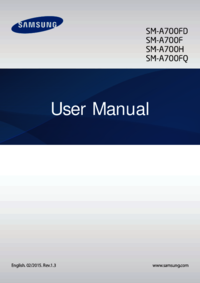
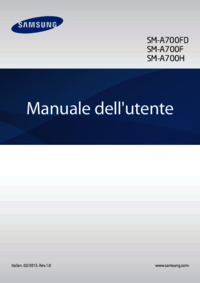



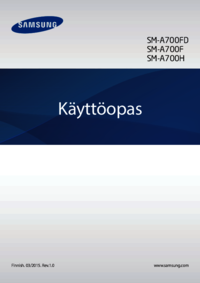

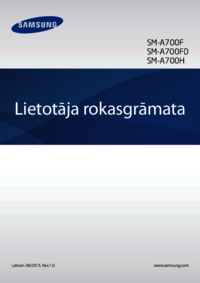















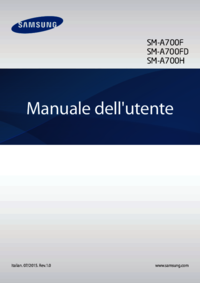

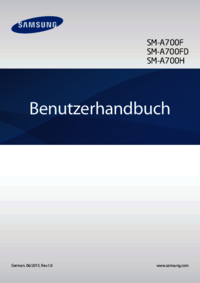

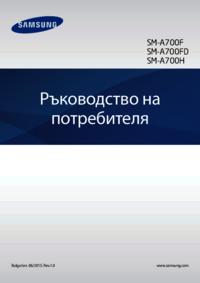
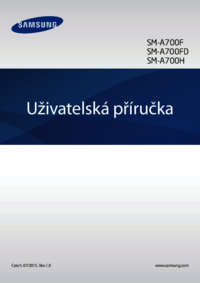
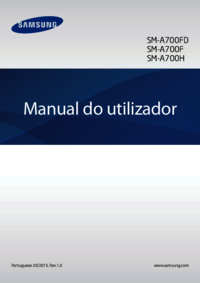
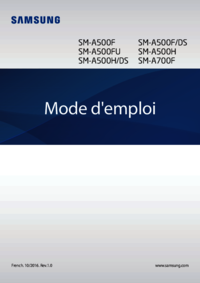





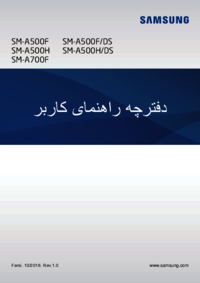
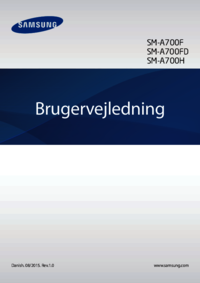



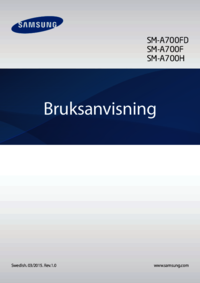


 (132 pages)
(132 pages)
 (88 pages)
(88 pages) (34 pages)
(34 pages) (115 pages)
(115 pages) (149 pages)
(149 pages) (148 pages)
(148 pages) (128 pages)
(128 pages) (109 pages)
(109 pages) (99 pages)
(99 pages)







Comments to this Manuals